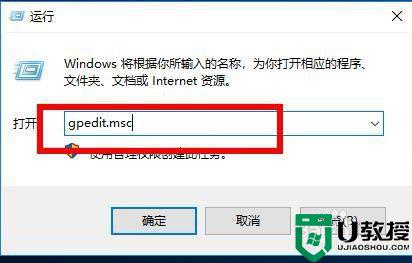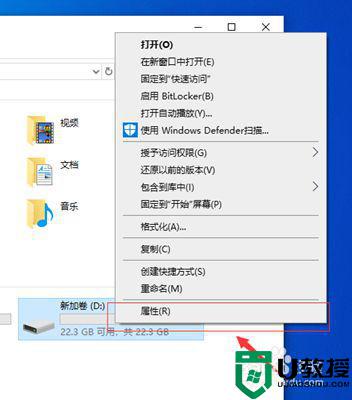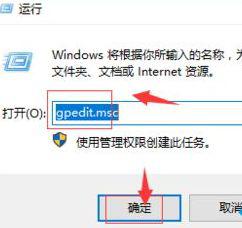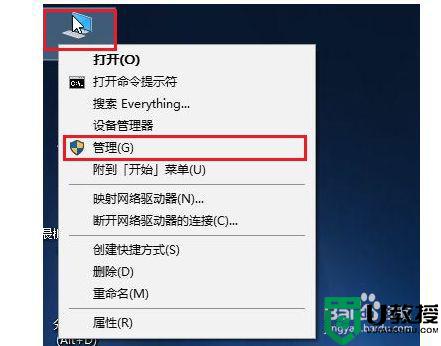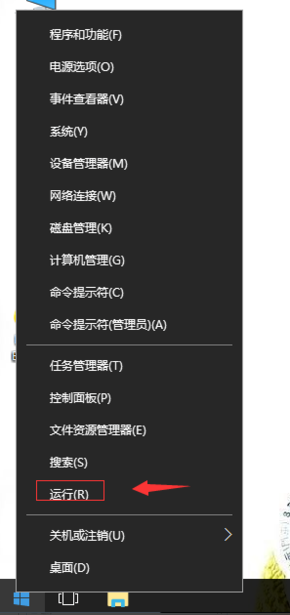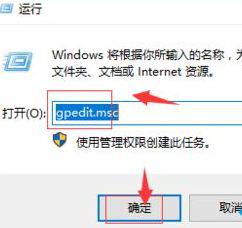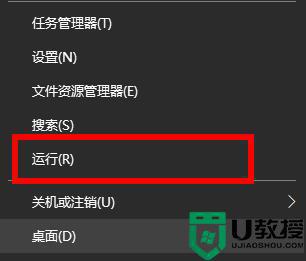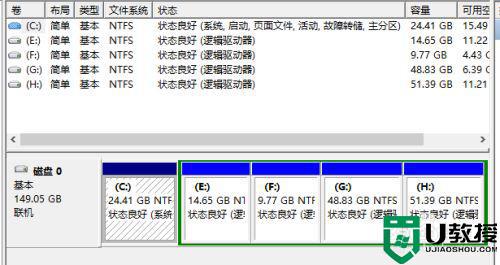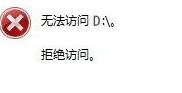win10系统为什么没有D盘符 win10系统没有D盘符的恢复方法
时间:2022-06-22作者:mei
电脑win10系统打开磁盘竟然没看到D盘符,D盘通常是存放软件或者文件,不会影响电脑的运行速度。遇到win10系统没有D盘符的情况不用担心,可能是设置出现问题,参照下文步骤设置,很快磁盘D盘又正常显示。
1、点击开始菜单,选择【运行】。
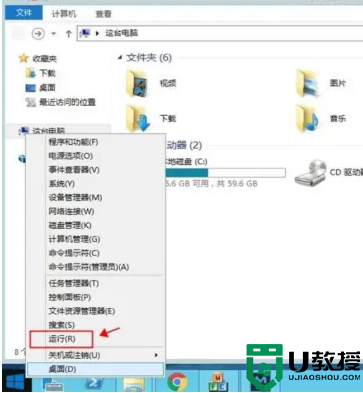
2、输入指令diskmgmt.msc,并点击按钮【确定】。
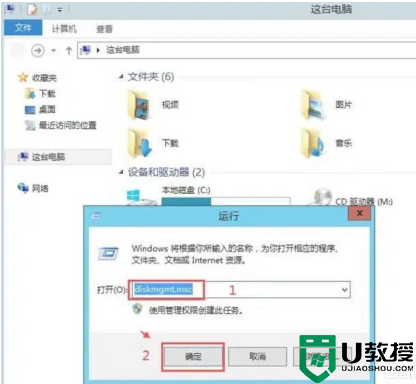
3、可以看到此时磁盘1并没有分配有盘符。
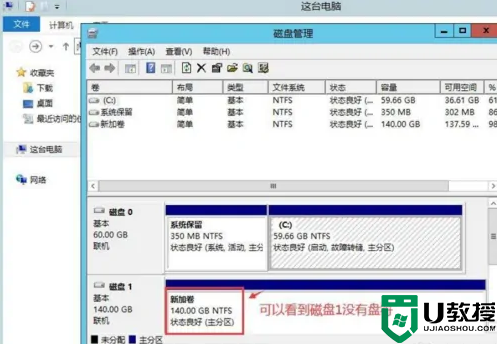
4、鼠标右键磁盘1,在弹出的右键菜单中选择【更改驱动器号和路径】。
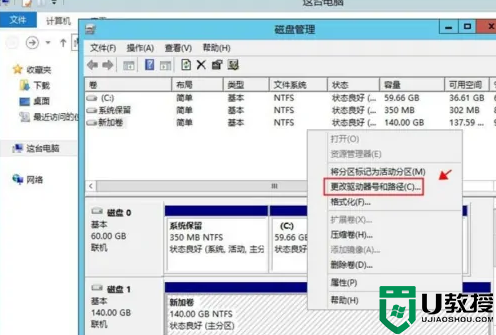
5、点击【添加】。
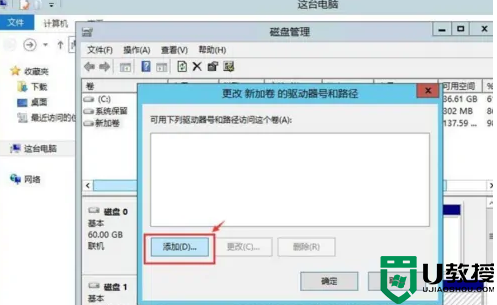
6、为其分配D盘符,并点击【确定】。
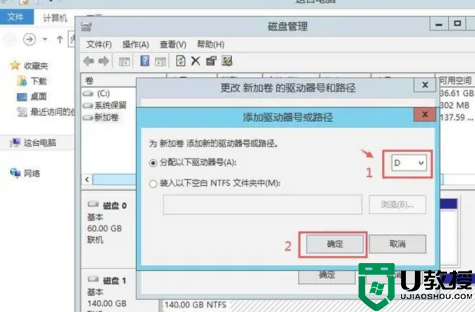
7、回到计算机,可以看到D盘回来了。
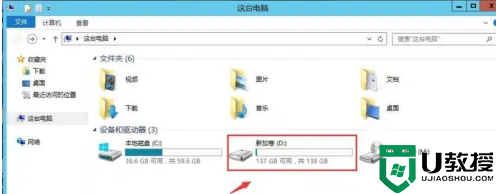
以上分享win10系统没有D盘符的恢复方法,大家可以根据自己个人重要的文件存放在D盘里面,希望可以帮助到大家。